打开考生文件夹8下的演示文稿yswg.ppt,按要求完成操作并保存。
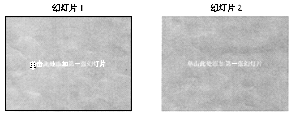
1.第1张幻灯片版式为“标题幻灯片”,输入主标题为:“第一章”,设置字体字号为:宋体、 44磅:输入副标题:“函数与极限”,设置字体字号为:楷体GB2312、48磅。
第2张幻灯片版式为“项目清单”,输入标题内容:“一、主要内容”,设置字体字号为:黑体、 44磅,输入本文内容是:
(—)函数的定义
(二)函数的概念
(三)连续的概念
设置字体字号为:黑体、36磅、居中。
2.将整个演示文稿设置为“Notebook”模板,幻灯片中动画效果没置成“飞入”、“左下角”,全文幻灯片切换效果设置为:“向左擦除”。
参考答案:双击yswg.ppt,单击第1张幻灯片处“单击此处添加标题”,键入主标题“第一章”,选中“第一章”,单击右键选择“字体”命令,在
 下拉列表框中选择“宋体”,字号设置为“44磅”;输入副标题“函数与极限”,单击右键选择“字体”命令,在(
下拉列表框中选择“宋体”,字号设置为“44磅”;输入副标题“函数与极限”,单击右键选择“字体”命令,在(
 下拉列表框中选择“楷体CGB2312”,字号设置为“48磅”:在格式菜单中选择“幻灯片版式”,在弹出的对话框中选择“项目清单”版式,选择“插入新幻灯片”,输入标题“一、主要内容”,选中“一、主要内容”,单击右键选择“字体”命令,在
下拉列表框中选择“楷体CGB2312”,字号设置为“48磅”:在格式菜单中选择“幻灯片版式”,在弹出的对话框中选择“项目清单”版式,选择“插入新幻灯片”,输入标题“一、主要内容”,选中“一、主要内容”,单击右键选择“字体”命令,在
 下拉列表框中选择“黑体”,字号设置为"44磅”:输入文本内容“(一)函数的定义(二)函数的概念(三)连续的概念”,单击右键选择“字体”命令,在
下拉列表框中选择“黑体”,字号设置为"44磅”:输入文本内容“(一)函数的定义(二)函数的概念(三)连续的概念”,单击右键选择“字体”命令,在
 下拉列表框中选择“黑体”,字号设置为“36磅”,单击常用工具栏上的
下拉列表框中选择“黑体”,字号设置为“36磅”,单击常用工具栏上的
 按钮即可。
按钮即可。
2.在“格式”菜单中选择“应用设计模板”,在弹出对话框中选择“Notebook”,单击“用于全部幻灯片”。单击“幻灯片放映”→“自定义动画”, 单击
 按钮,在其下拉列表框中选择“进入”→“飞入”,“行动路径”→“左下角”。“幻灯片放映”菜单中选择“幻灯片切换”,然后在弹出的对话框的下拉选项中选择“向左擦除”。在“幻灯片放映”菜单项中选择“观看放映”(预览结果)命令,最后在“文件”菜单中选择“保存”或“另存为”选项,在跳出的对话框中选择保存路径,单击“保存”按钮即可。
按钮,在其下拉列表框中选择“进入”→“飞入”,“行动路径”→“左下角”。“幻灯片放映”菜单中选择“幻灯片切换”,然后在弹出的对话框的下拉选项中选择“向左擦除”。在“幻灯片放映”菜单项中选择“观看放映”(预览结果)命令,最后在“文件”菜单中选择“保存”或“另存为”选项,在跳出的对话框中选择保存路径,单击“保存”按钮即可。
